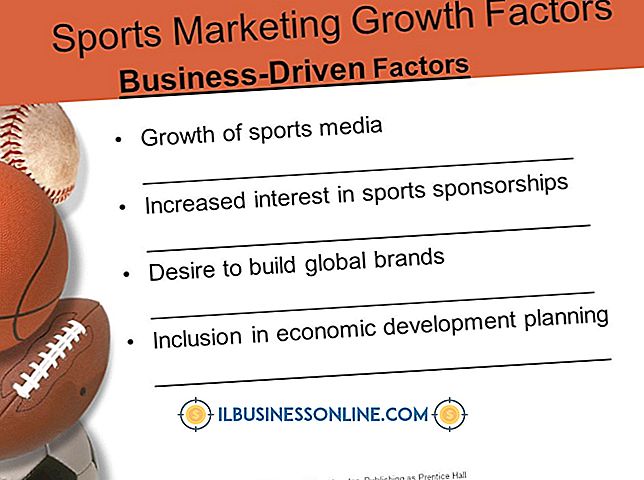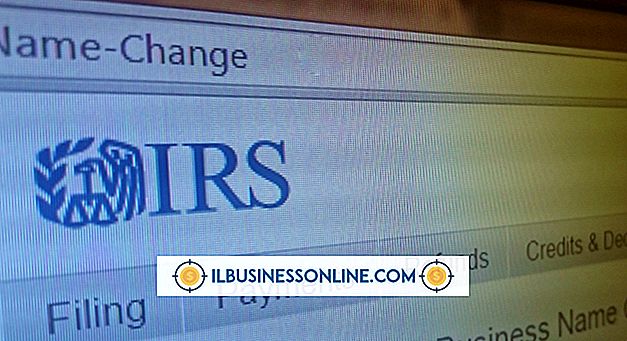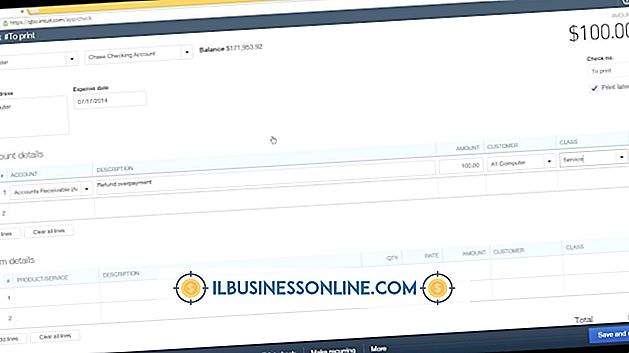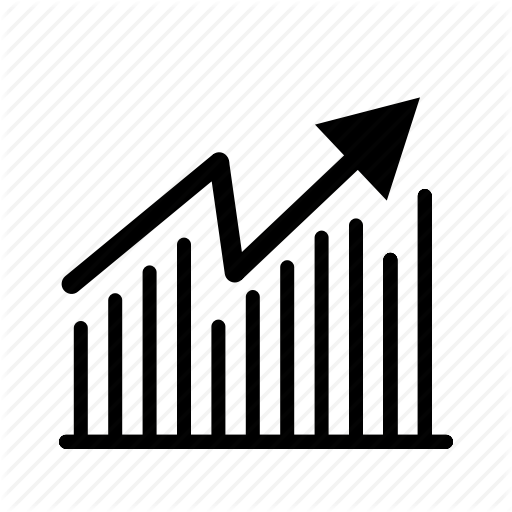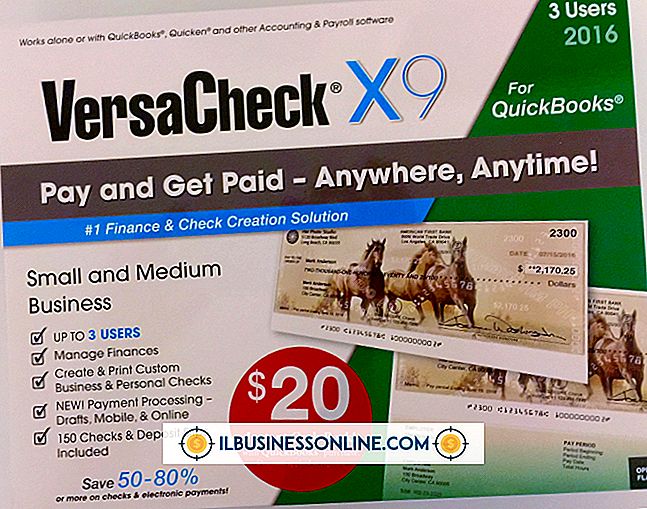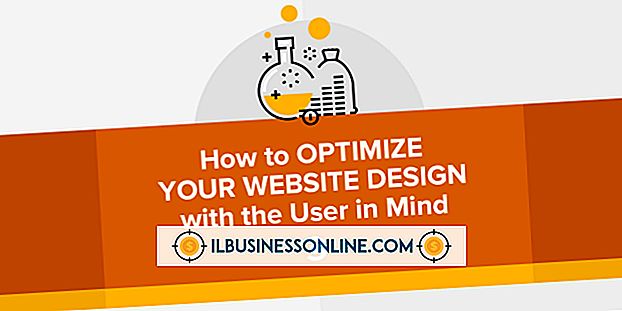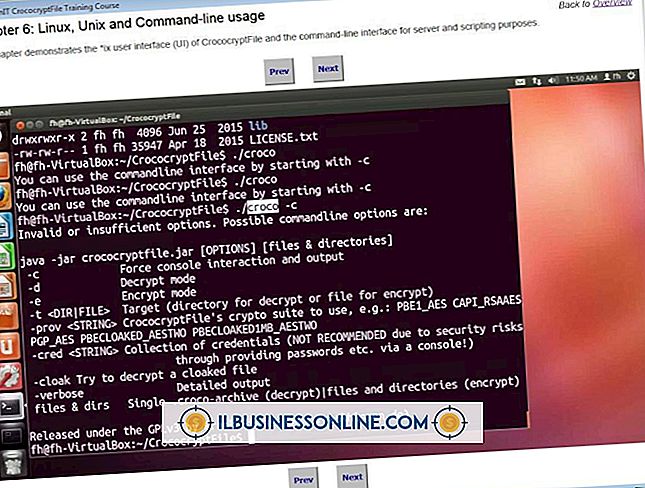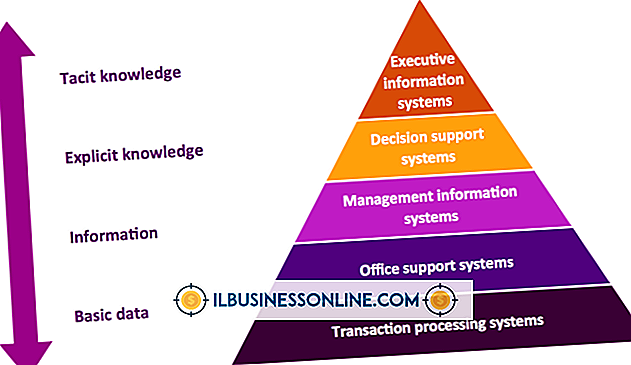एडोब इलस्ट्रेटर की स्थापना रद्द करना

एडोब इलस्ट्रेटर वेक्टर ड्राइंग की एक विस्तृत श्रृंखला प्रदान करता है जिसका उपयोग आप लोगो को डिज़ाइन करने, कलाकृति बनाने या अपने ग्राहकों या अपने व्यवसाय के लिए सूचनात्मक ग्राफिक्स तैयार करने के लिए कर सकते हैं। यहां तक कि अगर आप थोड़ी देर के लिए कार्यक्रम के साथ काम कर रहे हैं, तो आपको इसे अनइंस्टॉल करने की आवश्यकता का सामना करना पड़ सकता है, या तो इसे नए और तेज हार्डवेयर पर फिर से स्थापित करने के लिए या सॉफ्टवेयर भ्रष्टाचार के कारण होने वाली समस्याओं को दूर करने के लिए।
1।
अपने सभी चल रहे एप्लिकेशन बंद करें। इसमें इलस्ट्रेटर, अन्य Adobe उत्पाद, आपका वेब ब्राउज़र और आपके ऑपरेटिंग सिस्टम के अलावा कोई भी सॉफ़्टवेयर शामिल है।
2।
स्टार्ट मेनू से विंडोज कंट्रोल पैनल खोलें और "एक प्रोग्राम को अनइंस्टॉल करें" चुनें।
3।
अनइंस्टॉल विकल्प संवाद बॉक्स को प्रकट करने के लिए एडोब अनइंस्टालर का चयन करें और लॉन्च करें। विकल्प स्क्रीन में, Adobe Illustrator प्रविष्टि पर क्लिक करें। उत्पाद स्थापना का आकार दाईं ओर सूचीबद्ध है।
4।
यदि आप इलस्ट्रेटर की स्थापना रद्द कर रहे हैं, तो "निष्क्रिय करें" चेक बॉक्स को अनचेक करें ताकि आप इसे पुनः इंस्टॉल कर सकें। इस विकल्प को बंद करने से आपके उत्पाद की सक्रियता आपके सिस्टम पर आ जाती है। यदि आप अपने सॉफ़्टवेयर को किसी अन्य कंप्यूटर पर ले जा रहे हैं, तो चेक बॉक्स को छोड़ दें। यह विकल्प आपके प्राधिकरण को हटा देता है ताकि आप इसे पुन: उपयोग कर सकें।
5।
संवाद बॉक्स के निचले भाग में "अनइंस्टॉल" बटन पर क्लिक करें। यदि आपकी प्रक्रिया सफल होती है, तो आपको फिनिश पैनल पर एक धन्यवाद संदेश दिखाई देगा। यदि यह विफल हो जाता है, तो आप समस्याओं की सूची और उन्हें हल करने के तरीकों के सुझावों के साथ स्थापना रद्द स्थिति संवाद बॉक्स देखेंगे।
टिप्स
- एडोब सॉफ्टवेयर की स्थापना रद्द करने के लिए आपको अपने कंप्यूटर पर प्रशासनिक विशेषाधिकार की आवश्यकता है।
- यदि आप अनिश्चित हैं कि एडोब इलस्ट्रेटर को निष्क्रिय करने के साथ-साथ इसकी स्थापना रद्द करें, तो इसे निष्क्रिय करें। सॉफ़्टवेयर को फिर से स्थापित करने की तुलना में सॉफ़्टवेयर को फिर से स्थापित करने के बाद आपको इसे हटाने के लिए प्राधिकरण को निकालना बहुत मुश्किल होगा।
- यदि आप प्रदर्शन समस्याओं को हल करने के लिए Adobe Illustrator की स्थापना रद्द कर रहे हैं, तो पहले प्रोग्राम की वरीयता फ़ाइलों को हटाने का प्रयास करें और जब आप Illustrator को पुनः लोड करते हैं, तो उन्हें फिर से बनाने दें।
चेतावनी
- एडोब अनइंस्टालर का उपयोग करने में विफलता के परिणामस्वरूप अपूर्ण उत्पाद को हटाने और आपकी विंडोज रजिस्ट्री को नुकसान हो सकता है।